Como alterar o plano de fundo do Google no Chrome
A página inicial do Google no Chrome é uma maneira prática de pesquisar na internet ou obter acesso rápido aos seus sites favoritos, mas parece um pouco chata com o skin padrão. Felizmente, você pode baixar temas personalizados com segurança e rapidez da Google Chrome Web Store para aprimorar seu navegador.
Vamos ver como escolher um novo tema moderno e como desativá-lo se você mudar de ideia no futuro.
Como alterar o plano de fundo do Google no Chrome
Para dar uma nova pincelada no Google, vamos baixar um tema para o Chrome. Isso mudará a cor de suas guias e janela para corresponder ao plano de fundo, portanto, tome nota disso antes de alterar o plano de fundo do Google.
Para baixar um tema para o Chrome, vá até a Chrome Web Store e clique na configuração Temas no canto superior esquerdo.
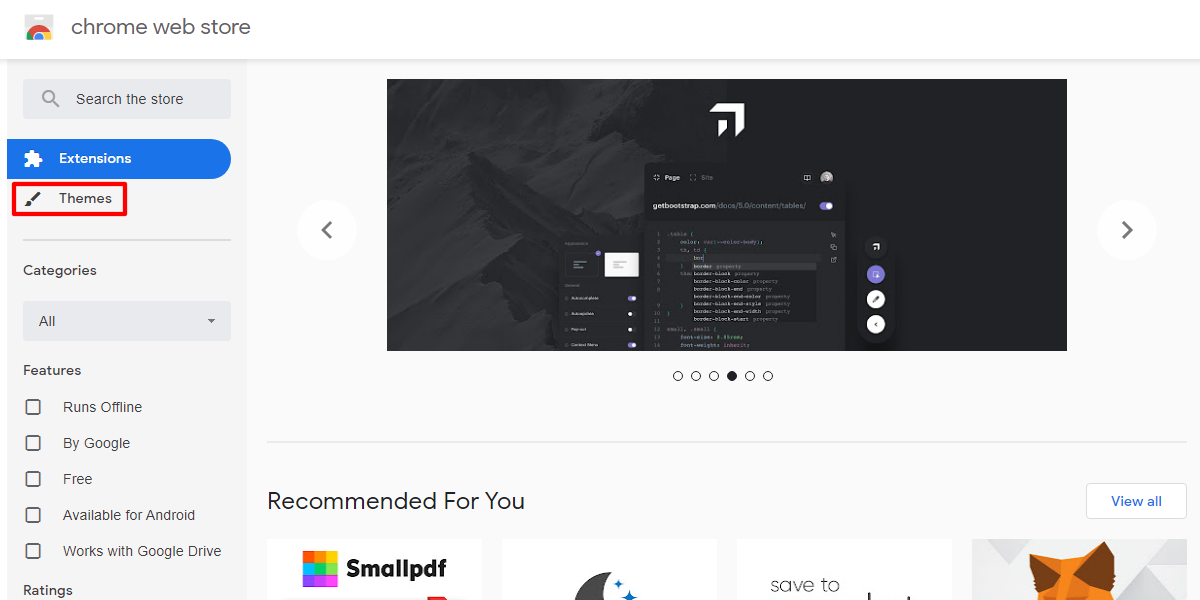
A partir daqui, você encontrará algumas opções de temas para escolher. Se algum deles chamar sua atenção, fique à vontade para clicar nele e conferir com mais detalhes. Caso contrário, clique no botão Exibir tudo no canto superior direito para ver mais.
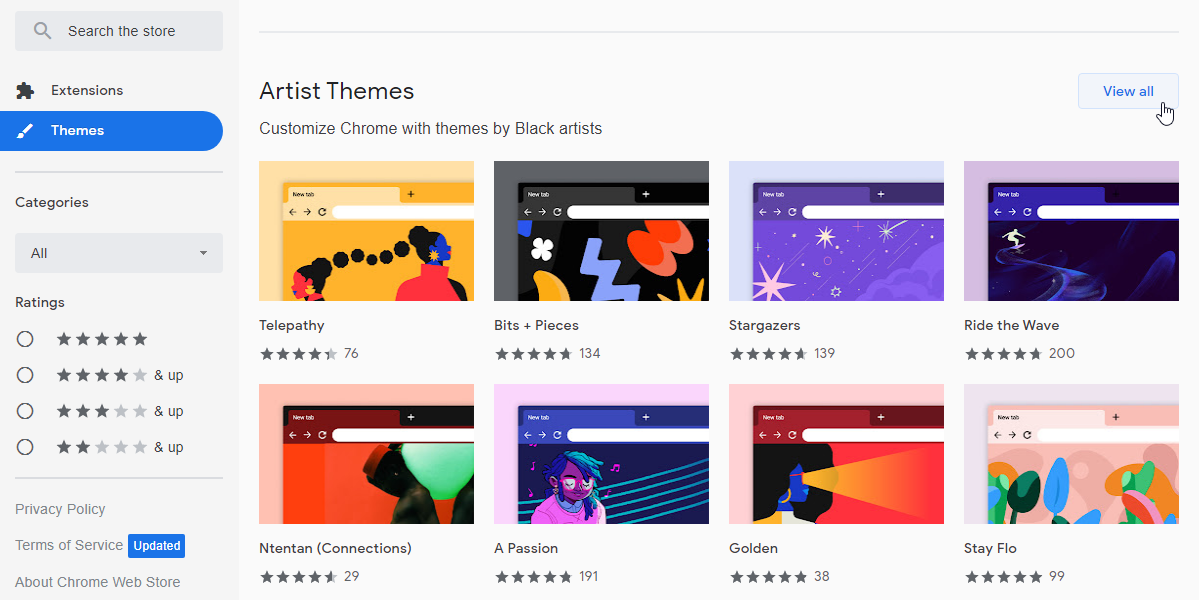
Depois de encontrar o tema certo para você, clique no botão Adicionar ao Chrome no canto superior direito da página para instalá-lo instantaneamente.
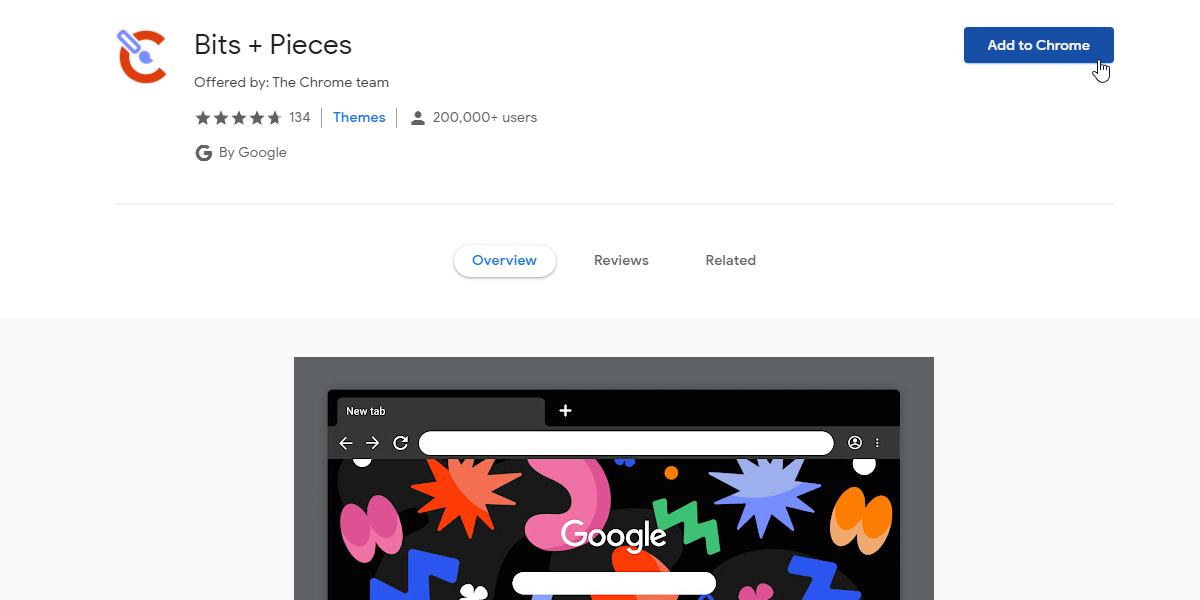
Como remover um tema do Google Chrome
Se começar a se arrepender de sua escolha, você pode repetir as etapas acima para fazer o download e usar um novo tema. Isso jogará fora o antigo e dará ao Google uma nova pintura.
Caso contrário, se você quiser voltar para a aparência padrão, clique nos três pontos no canto superior direito do seu navegador e, em seguida, clique em Configurações .
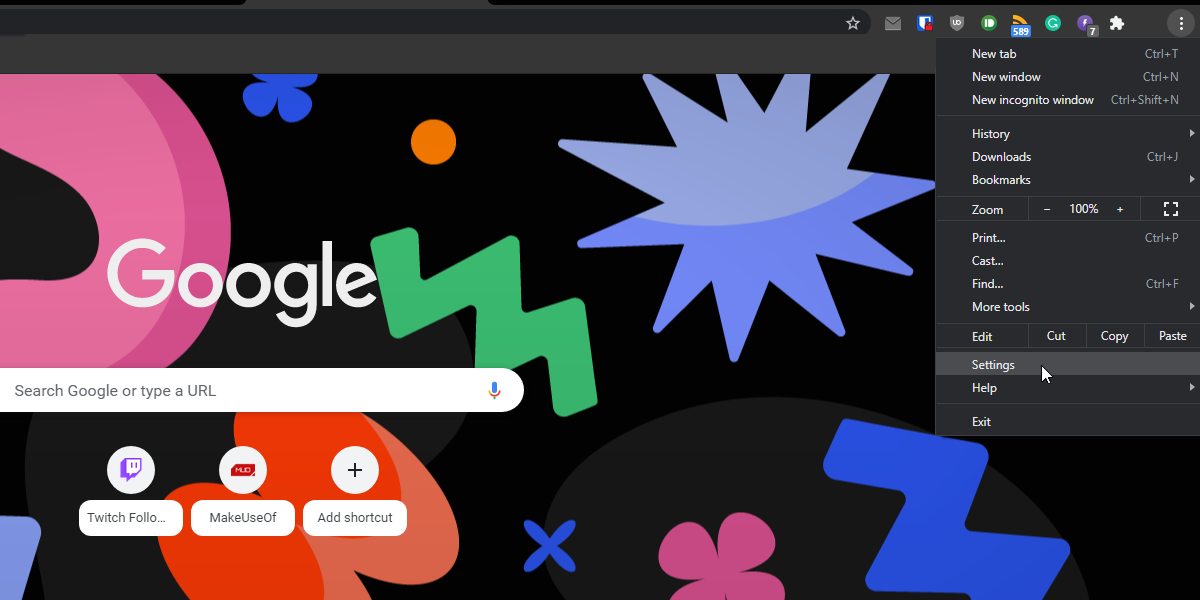
Na barra lateral esquerda, clique em Aparência . Em seguida, na categoria Aparência , encontre a subcategoria Tema e clique no botão Redefinir para o padrão à direita dela. No momento em que este artigo foi escrito, o botão está bem no topo da página Aparência.
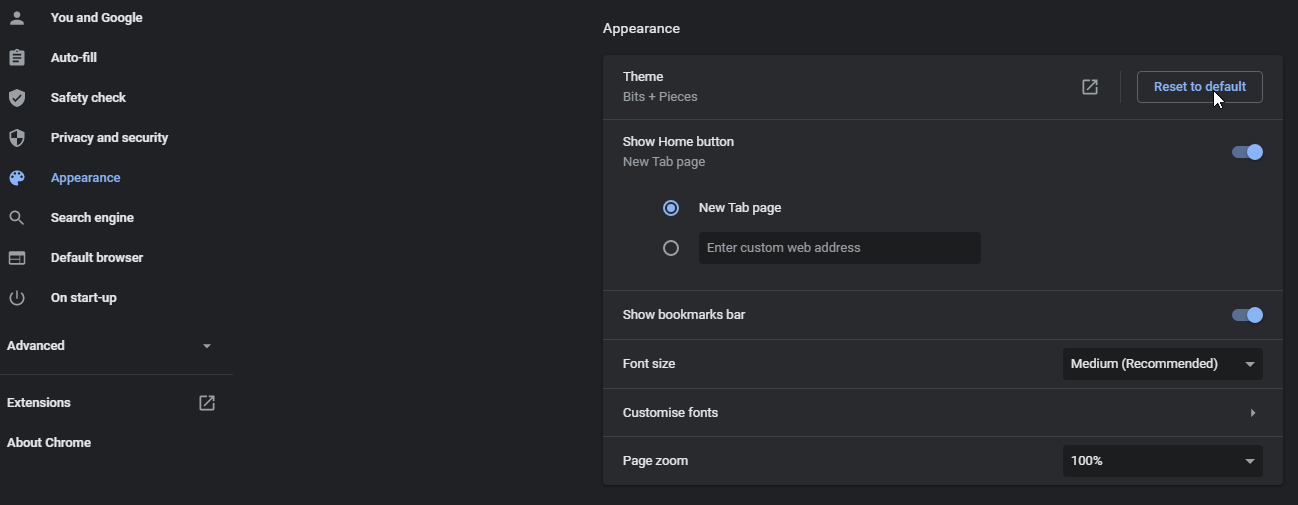
Incrementando o Google com temas do Chrome
Por si só, o Google pode parecer um pouco chato. No entanto, com apenas alguns cliques, você pode instalar um tema do Chrome e torná-lo muito melhor.
Crédito da imagem: Castleski / Shutterstock.com

